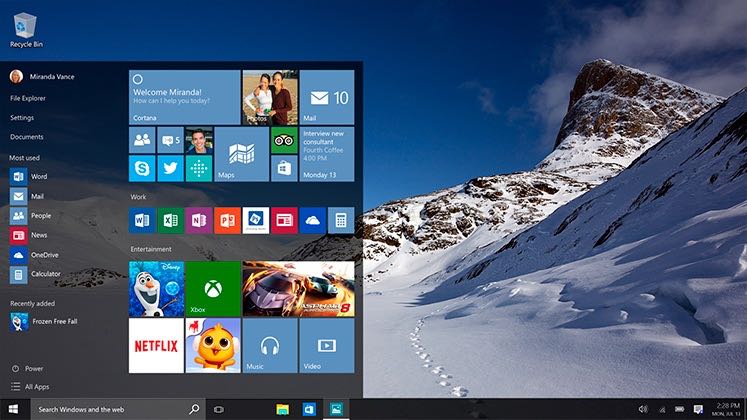
Après plusieurs mois d’attente, le nouveau système d’opération Windows 10 de Microsoft est enfin disponible depuis quelques jours. J’ai eu l’occasion d’essayer la version d’essai avant sa sortie au cours des derniers mois et j’ai été impressionné par les améliorations qui ont été apportées. Maintenant, c’est le temps d’installer la version complète et je vois que plusieurs personnes sont curieuses de savoir comment on doit procéder pour faire la mise à jour. Je crois qu’un petit guide d’installation est de mise.
La première étape est toujours la même quand on installe un logiciel qui risque de nous faire perdre nos données : on fait des sauvegardes. Vous pouvez les faire sur un disque externe ou sur un service en ligne comme DropBox ou OneDrive. Au pire, faites-les sur les deux. On est jamais trop prudents. À ce sujet, Office 365 offre 1 Téraoctet d’espace disque pour chacun des cinq usagers à l’achat d’un abonnement familial de 1 an.
Ensuite, vous devez obtenir une clé d’installation de Windows 10. Si vous avez Windows 7 ou 8.1, vous avez peut-être aperçu une petite icône Windows apparaitre dans les dernières semaines à droite de votre barre de taches. En cliquant sur cette icône, vous pouvez ainsi réserver gratuitement votre copie de Windows 10. Vous avez jusqu’au 29 juillet 2016 pour en faire la demande. Passé cette date, vous devrez faire l’achat d’une nouvelle clé. Pour plus d’information comment préparer votre ordinateur, consultez l’article que j’ai écrit à ce sujet il y a quelque temps.
Finalement, installer un nouveau système d’opération comporte toujours un certain lot de problèmes. Le meilleur conseil que je peux vous donner est de ne pas l’installer sur votre ordinateur principal avant quelques semaines. Le système est assez stable, mais Même si Windows 10 ible que quelque,ts problèmes ressortent dans les prochains jours.
Installation du système d’exploitation
Si l’aventure ne vous effraie pas, vous êtes donc prêt à installer Windows 10. Avant de commencer l’installation, vous devez maintenant un choix à faire. Est-ce que vous voulez mettre à jour Windows 7 ou 8.1 à Windows 10 ou est-ce que vous voulez tout effacer et réinstaller Windows 10 à neuf ? Personnellement, j’opte toujours pour la deuxième option, mais sachez que vous devrez également réinstaller tous vos logiciels si vous optez pour cette option et que Windows 10 est un peu plus tannant à propos de l’activation. Certains sites disent qu’il vous sera impossible de le réinstaller puisque vous n’avez pas de clé alors que j’ai lu que d’autres personnes ont réussi à la faire. Il est donc recommandé de faire la mise à jour et la nouvelle installation après si vous le désirez mais sachez qu’il est possible que vous soyez obligé d’acheter une nouvelle licence. Alors pourquoi se donner tout ce travail ? C’est souvent le temps idéal pour vos débarrasser des petits irritants que vous endurez depuis longtemps.
Mise à jour
Si vous avez une copie légale de Windows 7 ou Windows 8.1, mais que vous n’avez pas l’icône Windows dans votre barre de taches, je vous conseille de mettre votre ordinateur à jour à la plus récente version de Windows. Pour se faire, vous devez accéder Windows Update dans votre panneau de configuration et rechercher les mises à jour. C’est également à cet endroit que vous pourrez faire débuter le téléchargement de Windows 10.
Normalement, je préfère personnellement télécharger l’image ISO directement du site de Microsoft et j’utilise l’outil de création de médias Windows 10 pour installer le système d’opération à partir d’une clé USB. C’est surtout une question d’habitude et de mauvaises expériences avec des fichiers corrompus lors du téléchargement. Cette fois, comme je savais qu’il y aurait potentiellement des problèmes, j’ai passé par le processus de mise à jour de Microsoft et je dois dire que je suis très satisfait du résultat.
Maintenant que vous êtes prêts, cliquez sur l’icône Window en bas à droite. Si c’est la première fois que vous le faites, vous devrez passer par le processus pour obtenir votre copie de Windows. C’est assez simple et rapide. Si c’est déjà fait, un message vous avisera que vous avez réservé votre copie de Windows, qu’elle a été téléchargée en arrière plan et elle est finalement prête à être installée. Vous attendez quelques secondes et vous aurez finalement droit à un message qui vous demande d’accepter de mettre le système d’exploitatron à niveau. Ensuite, il ne vous reste qu’à patienter une trentaine de minutes pour que l’installation se termine et le tour est joué. C’est aussi simple que ça.
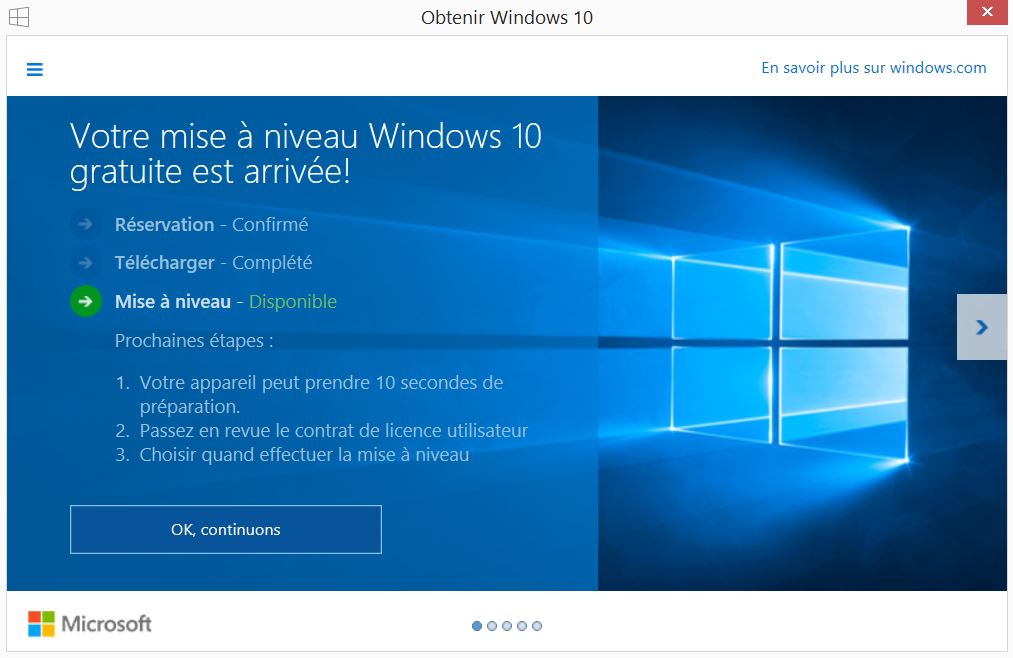
Quand Windows redémarrera, vous aurez maintenant Windows 10. C’est génial quand c’est aussi simple que ça! Finalement, quand vous aurez passé quelques semaines à vous familiariser avec votre nouvel OS, je vous suggère d’exécuter le programme cleanmgr ou nettoyage de disque. La méthode la plus simple pour l’exécuter est d’écrire le nom du programme dans la zone de recherche en bas à gauche de la barre de tâches.
Vous pourrez ainsi effacer les fichiers d’installations ainsi que les fichiers de l’installation précédente de Windows qui ne sont plus requis. J’ai gagné près de 15 Go quand je les ai effacées.
Nouvelle installation
Si vous êtes satisfaits de l’installation et que vous ne voyez pas de problème, votre travail est terminé et vous n’avez plus à vous en faire. Si vous avez toujours des problèmes, une méthode plus drastique est de mise : tout réinstaller. Vous devrez télécharger le logiciel Outil de création de média Windows 10. Ensuite, exécutez le logiciel et choississez l’option Créer un support d’installation pour un autre PC.
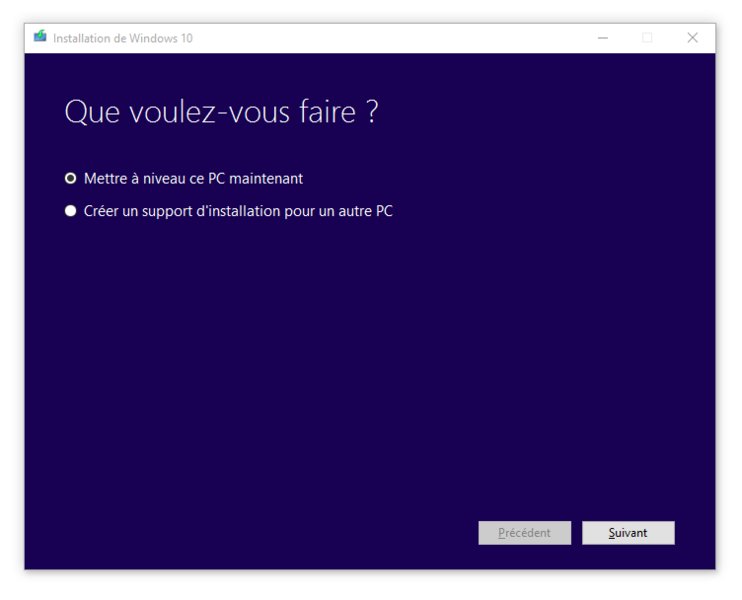
Vous devrez ensuite choisir la version de Windows que vous désirez installer dépendant de la version que vous avez acheté. 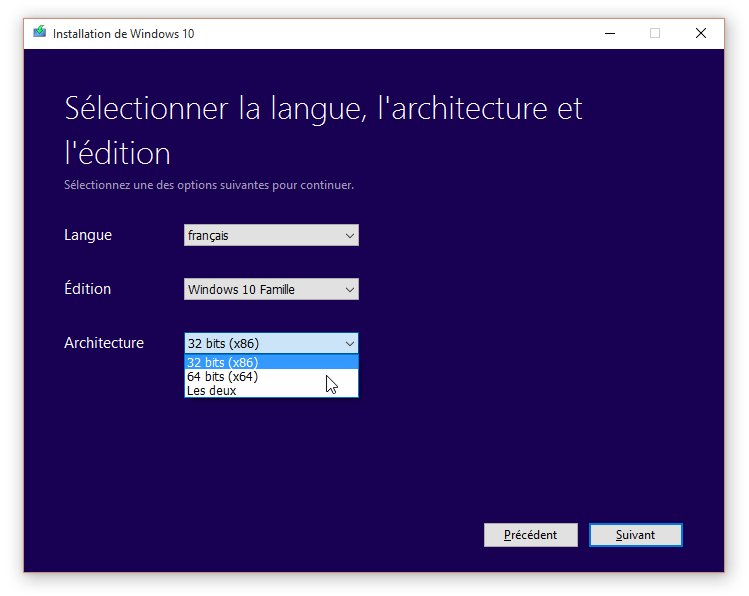
Vous aurez le choix d’utiliser un DVD ou une clé USB pour votre image. Depuis l’arrivée de clés USB, les DVDs ne sont plus vraiment utiles. Je vous conseille d’utiliser une clé USB, mais assurez vous qu’elle soit quand même asserapides et assez grosse (environ 4 Go) si vous ne désirez pas perdre toute votre journée. Vous êtes finalement à l’étape de la création du support. Il ne vous restera qu’à insérez la clé USB et suivre les instrucrions pour réinstaller votre nouveau système d’opération.
Geek Squad
Bien sur, même si tout ceci à l’air assez simple, il arrive toujours des situations imprévues qui sont hors de notre contrôle. Plutôt que de devoir vous arracher les cheveux à chercher des solutions sur internet, je vous invite à placer un appel de service au Geek Squad. Ils se feront un plaisir de vous donner des conseils ou de procéder eux-même à l’installation de Windows. Ils pourront ainsi s’assurer que tout fonctionne correctement et vous aurez la paix grâce à leur garantie de un ou deux ans sur l’installation.
































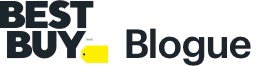
J’ai acheté une clé d’activation pour mon Windows 10 du site « licence-activation » et ça marche parfaitement.
Comments are closed.